 Computer-Tutorials
Computer-Tutorials
 Browser
Browser
 In welchem Ordner befinden sich die vom Huawei-Browser heruntergeladenen Dateien?
In welchem Ordner befinden sich die vom Huawei-Browser heruntergeladenen Dateien?
In welchem Ordner befinden sich die vom Huawei-Browser heruntergeladenen Dateien?
Der PHP-Editor Xiaoxin gibt Ihnen die Antwort auf den Speicherort der vom Huawei-Browser heruntergeladenen Dateien. Auf Huawei-Telefonen werden vom Huawei-Browser heruntergeladene Dateien standardmäßig im Ordner „Downloads“ in der Anwendung „Dateiverwaltung“ gespeichert. Mit Dateiverwaltungs-Apps können Sie Ihre heruntergeladenen Dateien ganz einfach finden und verwalten. Wenn Sie den Dateispeicherpfad ändern möchten, können Sie die entsprechenden Einstellungen in den Einstellungen des Huawei-Browsers anpassen. Ich hoffe, die oben genannten Informationen sind hilfreich für Sie!

Einführung in den Speicherpfad von Huawei-Browser-Downloaddateien
1 Zuerst müssen wir das Telefon öffnen und den Desktop des Telefons aufrufen, dann das Browsersymbol auf dem Desktop suchen und zum Öffnen klicken
2. Nachdem wir die Browseroberfläche aufgerufen haben, können wir das Dreipunktsymbol in der unteren rechten Ecke der Benutzeroberfläche finden und darauf klicken, um es zu öffnen
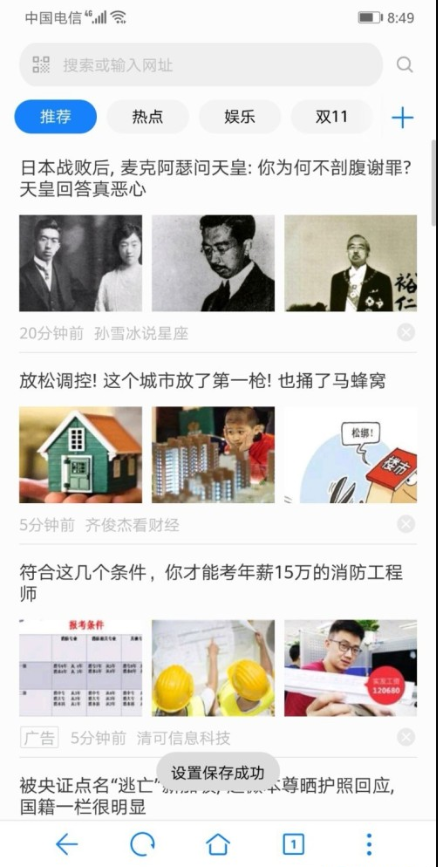
3. Dann finden wir das Einstellungssymbol im Popup-Menü unter dem Browser und klicken es an, um es zu öffnen
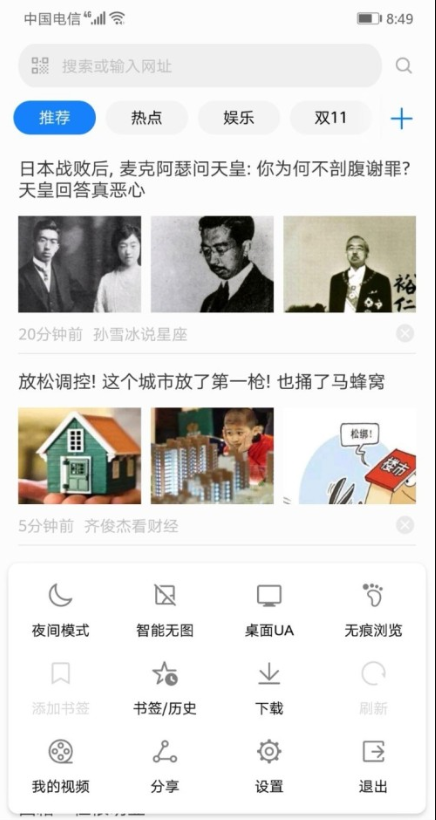
4. Nach dem Aufrufen der Browser-Einstellungsoberfläche finden wir die Standard-Download-Verzeichnisoption am unteren Rand der Oberfläche und können darauf klicken, um sie zu öffnen
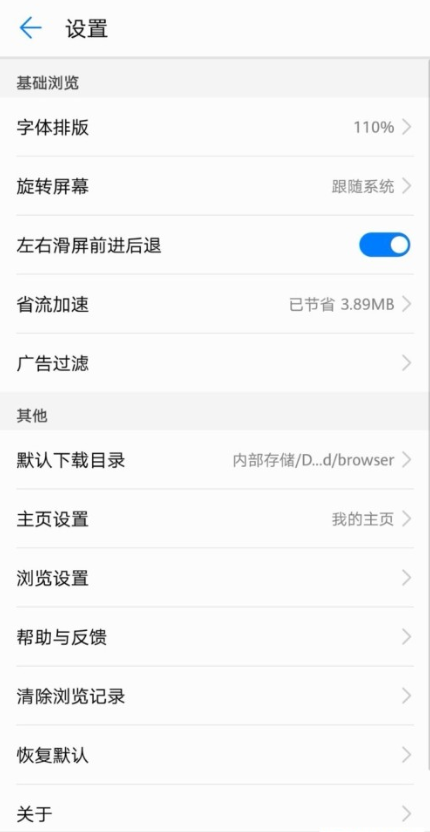
5. Als nächstes erhalten wir eine Eingabeaufforderung und klicken in der Eingabeaufforderung auf die Option Zulassen
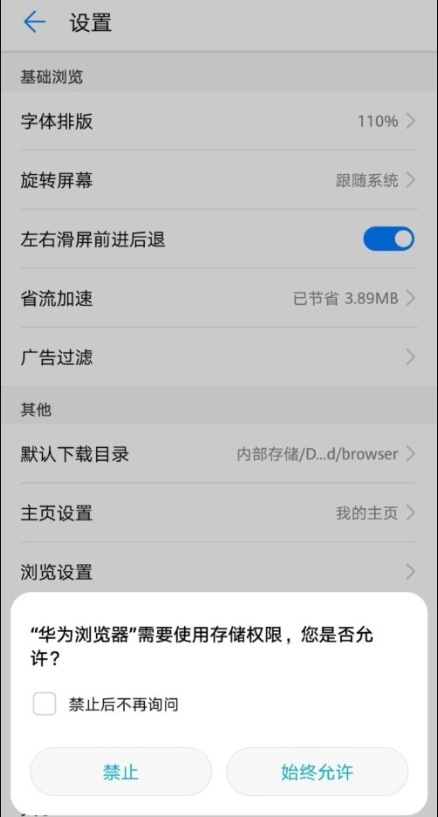
6. Dann rufen wir die Speicherverzeichnisoberfläche des Browsers auf
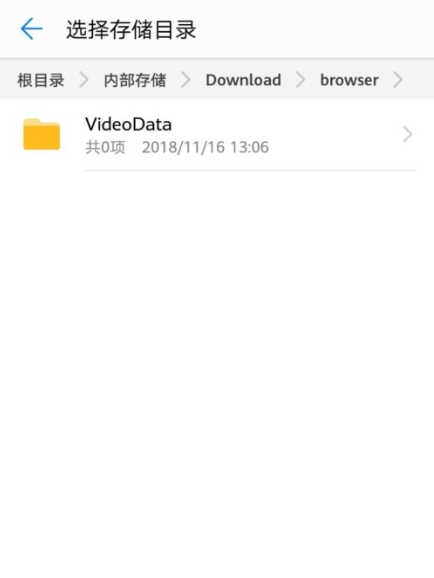
Das Obige ist der gesamte Inhalt von Einführung in den Huawei Browser Download File Storage Path, jeder ist herzlich eingeladen, dieser Website zu folgen, diese Website wird Sie weiterhin mit weiteren Methoden-Tutorials auf dem Laufenden halten.
Das obige ist der detaillierte Inhalt vonIn welchem Ordner befinden sich die vom Huawei-Browser heruntergeladenen Dateien?. Für weitere Informationen folgen Sie bitte anderen verwandten Artikeln auf der PHP chinesischen Website!

Heiße KI -Werkzeuge

Undresser.AI Undress
KI-gestützte App zum Erstellen realistischer Aktfotos

AI Clothes Remover
Online-KI-Tool zum Entfernen von Kleidung aus Fotos.

Undress AI Tool
Ausziehbilder kostenlos

Clothoff.io
KI-Kleiderentferner

AI Hentai Generator
Erstellen Sie kostenlos Ai Hentai.

Heißer Artikel

Heiße Werkzeuge

Notepad++7.3.1
Einfach zu bedienender und kostenloser Code-Editor

SublimeText3 chinesische Version
Chinesische Version, sehr einfach zu bedienen

Senden Sie Studio 13.0.1
Leistungsstarke integrierte PHP-Entwicklungsumgebung

Dreamweaver CS6
Visuelle Webentwicklungstools

SublimeText3 Mac-Version
Codebearbeitungssoftware auf Gottesniveau (SublimeText3)

Heiße Themen
 1376
1376
 52
52
 Wo wird das Win11-Hintergrundbild gespeichert?
Dec 27, 2023 am 11:59 AM
Wo wird das Win11-Hintergrundbild gespeichert?
Dec 27, 2023 am 11:59 AM
Das Win11-System hat viele neue Hintergrundbilder für alle aktualisiert, daher sind viele Benutzer neugierig, in welchem Ordner sich die Win11-Hintergrundbilder befinden, und möchten sie öffnen, um die darin enthaltenen Hintergrundbilder zu sehen, damit Sie sie eingeben können Sehen Sie sich die Hintergrundbilder an. In welchem Ordner befindet sich das Win11-Hintergrundbild: 1. Das System wird mit einem Hintergrundbild geliefert: 1. Geben Sie zuerst meinen Computer ein und öffnen Sie dann den Pfad: C:\Windows\Web\Wallpaper. 2. Geben Sie dann den Windows-Ordner ein und Sie können die mit dem System gelieferten Hintergrundbilder sehen. 2. Vom Benutzer gespeicherte Hintergrundbilder: 1. Von Benutzern installierte Hintergrundbilder werden gespeichert unter: C:\Benutzer (Benutzer)\xx (aktueller Benutzername)\AppData\Local\Microso
 So lassen Sie Dateien unter Windows 11/10 automatisch in einen anderen Ordner kopieren
Feb 19, 2024 am 11:24 AM
So lassen Sie Dateien unter Windows 11/10 automatisch in einen anderen Ordner kopieren
Feb 19, 2024 am 11:24 AM
In diesem Artikel zeigen wir Ihnen, wie Sie unter Windows 11/10 Dateien automatisch in einen anderen Ordner kopieren. Um Datenverluste zu vermeiden, ist die Erstellung von Backups erforderlich. Datenverlust kann aus vielen Gründen auftreten, wie z. B. Festplattenbeschädigung, Malware-Angriff usw. Sie können Ihre Daten manuell sichern, indem Sie die Kopier- und Einfügemethode verwenden oder Tools von Drittanbietern verwenden. Wussten Sie, dass Sie Daten auf Ihrem Windows-Computer automatisch sichern können? Wie das geht, zeigen wir Ihnen in diesem Artikel. So kopieren Sie Dateien automatisch in einen anderen Ordner unter Windows 11/10. Wie verwende ich den Taskplaner, um Dateien und Ordner automatisch in einen anderen Zielordner unter Windows 11/10 zu kopieren? Dieser Artikel bietet Ihnen eine detaillierte Anleitung. Bitte
 So geben Sie den Speicherort des Win10-Designordners an
Dec 27, 2023 pm 09:37 PM
So geben Sie den Speicherort des Win10-Designordners an
Dec 27, 2023 pm 09:37 PM
In letzter Zeit haben viele Freunde das Gefühl, dass das Theme von Win10 nicht zu ihrer Ästhetik passt und möchten das Theme ändern. Nachdem sie es online heruntergeladen haben, stellen sie fest, dass der Ordner nicht gefunden werden kann. Dann zeigt Ihnen der Editor, wie Sie den Ordner von Win10 finden Thema. In welchem Ordner befindet sich das Win10-Design? 1. Der Standardspeicherpfad für Win10-Systemhintergründe: 1. Microsoft speichert diese Bilder im Pfad C:\Windows\Web\Wallpaper. Darunter befinden sich die Standardspeicherorte für Bilder mit drei verschiedenen Designs . Ort, 2, Blumen- und Linien- und Farben-Themenbilder werden ebenfalls im gleichnamigen Ordner gespeichert! Das Benennungsprinzip ist imgXXX. Wir müssen diesem Prinzip nur folgen, um den Namen des zugehörigen Bildes, das wir festlegen möchten, zu ändern und das Bild einzufügen
 So legen Sie ein Passwort für den Win11-Computerordner fest
Jan 12, 2024 pm 02:27 PM
So legen Sie ein Passwort für den Win11-Computerordner fest
Jan 12, 2024 pm 02:27 PM
Nach dem Update auf das neueste Win11-System wissen die meisten Freunde nicht, wie sie ihre Ordner zum Schutz der Privatsphäre verschlüsseln sollen. Deshalb haben wir Ihnen eine Methode vorgestellt, wie Sie ein Passwort für einen Win11-Computerordner festlegen. So legen Sie ein Passwort für einen Win11-Computerordner fest: 1. Suchen Sie zunächst den Ordner, den Sie verschlüsseln möchten. 2. Klicken Sie dann mit der rechten Maustaste auf den Ordner und wählen Sie „Eigenschaften“. 3. Klicken Sie unter Eigenschaften auf „Erweitert“. 4. Aktivieren Sie im Menü „Inhalt verschlüsseln, um Daten zu schützen“ und klicken Sie auf „OK“. 5. Kehren Sie abschließend zu den Eigenschaften des Ordners zurück und klicken Sie im Popup-Fenster auf „OK“.
 Mar 18, 2024 am 09:46 AM
Mar 18, 2024 am 09:46 AM
Wenn Sie feststellen, dass ein oder mehrere Elemente in Ihrem Synchronisierungsordner nicht mit der Fehlermeldung in Outlook übereinstimmen, kann dies daran liegen, dass Sie Besprechungselemente aktualisiert oder abgesagt haben. In diesem Fall wird eine Fehlermeldung angezeigt, die besagt, dass Ihre lokale Version der Daten mit der Remote-Kopie in Konflikt steht. Diese Situation tritt normalerweise in der Outlook-Desktopanwendung auf. Ein oder mehrere Elemente in dem von Ihnen synchronisierten Ordner stimmen nicht überein. Um den Konflikt zu lösen, öffnen Sie die Projekte und versuchen Sie den Vorgang erneut. Fix Ein oder mehrere Elemente in synchronisierten Ordnern stimmen nicht mit dem Outlook-Fehler überein. In der Outlook-Desktopversion können Probleme auftreten, wenn lokale Kalenderelemente mit der Serverkopie in Konflikt stehen. Glücklicherweise gibt es jedoch einige einfache Möglichkeiten, um zu helfen
 Suchen Sie den Standardordnerpfad und die Freigabedetails von Win11-Hintergrundbildern
Jan 30, 2024 pm 03:15 PM
Suchen Sie den Standardordnerpfad und die Freigabedetails von Win11-Hintergrundbildern
Jan 30, 2024 pm 03:15 PM
Viele Benutzer ändern das Hintergrundbild, wenn sie ihren Computer verwenden. Ich glaube, viele Benutzer fragen sich auch, in welchem Ordner sich die Win11-Hintergrundbilder befinden. Die mit dem System gelieferten Hintergrundbilder befinden sich im Hintergrundbild unter dem Laufwerk C, und die von Benutzern gespeicherten Hintergrundbilder befinden sich im Themenordner des Laufwerks C. Lassen Sie diese Site die Win11-Standard-Hintergrundpfadfreigabe für Benutzer sorgfältig vorstellen. Teilen Sie den Win11-Standard-Hintergrundpfad 1. Das System wird mit einem Hintergrundbild geliefert: 1. Geben Sie zuerst meinen Computer ein und öffnen Sie dann den Pfad: C: Windows Web Wallpaper. 2. Vom Benutzer gespeicherte Hintergrundbilder: 1. Von Benutzern installierte Hintergrundbilder werden gespeichert in: C: Benutzer (Benutzer) xx (aktueller Benutzername) AppDataLocalM
 So lösen Sie das Problem, dass der Huawei-Browser nicht mehr auf diese Webseite zugreift
Feb 26, 2024 pm 01:28 PM
So lösen Sie das Problem, dass der Huawei-Browser nicht mehr auf diese Webseite zugreift
Feb 26, 2024 pm 01:28 PM
Wie kann das Problem gelöst werden, dass der Huawei-Browser nicht mehr auf diese Webseite zugreift? Wenn Sie mit dem mobilen Browser von Huawei auf bestimmte Websites zugreifen, wird möglicherweise eine Meldung mit dem Hinweis angezeigt, dass der Zugriff verboten ist, wodurch Benutzer daran gehindert werden, verwandte Inhalte normal zu durchsuchen. Dies ist für Benutzer sehr unpraktisch. Was sollten wir also tun, wenn wir auf eine Situation stoßen, in der der Zugriff auf die Website des Huawei-Mobilbrowsers verboten ist? Der folgende Editor bietet Ihnen Lösungen für das Problem, den Zugriff auf die Huawei-Browser-Website zu verbieten. Ich hoffe, dass er Ihnen hilfreich sein wird. Lösung für das Verbot des Zugriffs auf die Huawei-Browser-Website 1. Klicken Sie nach dem Öffnen des Huawei-Mobilbrowsers unten auf das Dreipunktsymbol und dann auf Einstellungen. 2. Nachdem Sie die Einstellungen eingegeben haben, klicken Sie auf [Sicherheit und Datenschutz] 3. Schalten Sie den Schalter auf der rechten Seite von [Sicheres Surfen] aus, um die Zugriffsbeschränkungen für die Website aufzuheben. Das Obige ist die Lösung für das Verbot des Zugriffs auf Huawei-Browser-Websites.
 Auf dem Laufwerk C befinden sich zwei Windows-Ordner. Was soll ich tun?
Mar 06, 2024 am 11:55 AM
Auf dem Laufwerk C befinden sich zwei Windows-Ordner. Was soll ich tun?
Mar 06, 2024 am 11:55 AM
Der Windows-Ordner enthält das Windows-Betriebssystem und ist ein wichtiger Ordner auf einem Windows-Computer. Standardmäßig ist Windows auf dem Laufwerk C installiert. Daher ist C das Standardverzeichnis für Windows-Ordner. Jeder Windows-Computer verfügt über einen Windows-Ordner. Einige Benutzer berichteten jedoch, dass auf dem Laufwerk C zwei Windows-Ordner gefunden wurden. In diesem Artikel erklären wir Ihnen, was Sie tun können, wenn Sie in eine solche Situation geraten. Zwei Windows-Ordner im Laufwerk C: Es kommt selten vor, dass sich im Laufwerk C: zwei Windows-Ordner befinden. Wenn Sie jedoch auf eine solche Situation stoßen, können Sie die folgenden Vorschläge verwenden: Führen Sie einen Anti-Malware-Scan durch, um zu versuchen, das Richtige zu finden



